Vil du gerne lære at gøre en Apache Hadoop installation på Ubuntu Linux? I denne tutorial, vil vi vise dig, hvordan du henter og installerer Apache Hadoop på en computer, der kører Ubuntu Linux.
• Ubuntu 18.04
• Ubuntu 19.04
• Ubuntu 19.10
• Apache Hadoop 3.1.3
• Openjdk version 11.0.4
Hardwareliste:
Følgende afsnit præsenterer listen over udstyr, der anvendes til at skabe denne Apache Hadoop tutorial.
Hvert stykke hardware, der er anført ovenfor, kan findes på Amazon hjemmeside.
Apache Hadoop Relateret Tutorial:
På denne side tilbyder vi hurtig adgang til en liste over tutorials relateret til Apache Hadoop.
Tutorial - Apache Hadoop Installation på Ubuntu Linux
Installer Java JDK-pakken.
Brug følgende kommando til at finde Java JDK-installationsmappen.
Dette kommandooutput skal vise dig Java-installationsmappen.
I vores eksempel er vores Java JDK installeret under mappen: /usr/lib/jvm/java-11-openjdk-amd64
Nu skal du oprette en miljøvariabel med navnet JAVA_HOME.
Lad os oprette en fil for at automatisere den nødvendige konfiguration af miljøvariabler
Her er java.sh filindhold.
Genstart computeren.
Brug følgende kommando til at kontrollere, om JAVA_HOME blev oprettet.
Her er kommandoen output:
Brug følgende kommando til at teste Java-installationen.
Her er kommandoen output:
Opret en lokal brugerkonto med navnet hadoop.
Her er kommandoen output.
Vær opmærksom på Hadoop-brugeradgangskoden.
Brug SU-comand til at blive Haddop-bruger.
Generér en SSH-nøgle til Hadoop-brugerkontoen.
Her er kommandoen output.
Som brugeren Haddop, tilføje Hadoop brugernøglen til listen over autoriserede ssh nøgler.
Du skal indtaste Hadoop-brugeradgangskoden.
Her er kommandoen output.
Som Hadoop brugerkonto, så prøv at logge ind på localhost.
Logoff fra Hadoop-brugerkontoen, og gå tilbage til rodkontoen.
Download Hadoop-pakken fra den officielle hjemmeside.
Installer Hadoop-softwaren på din Linux-server.
Nu skal du oprette Apache Haddop krævede miljøvariabler.
Lad os oprette en fil for at automatisere den ønskede konfiguration af miljøvariabler.
Her er den hadoop.sh filindhold.
Du skal angive JAVA_HOME miljøvariablen på hadoop.sh fil.
Rediger hadoop-env.sh fil.
Tilføj følgende linje i slutningen af denne fil.
Genstart computeren.
Brug følgende kommando til at kontrollere, om miljøvariablerne Apache Hadoop blev oprettet.
Her er kommandoen output:
Kontroller, at Apache Hadoop-versionen er installeret.
Her er kommandoen output.
Apache Hadoop-softwareinstallationen blev fuldført.
Tutorial - Eksempel på Konfiguration af Apache Hadoop
I vores eksempel vil vi konfigurere en Apache Hadoop enkelt node klynge setup.
Rediger filen core-site.xml.
Her er den oprindelige fil, før vores konfiguration.
Her er den nye fil med vores konfiguration.
Rediger filen hdfs-site.xml.
Her er den oprindelige fil, før vores konfiguration.
Her er den nye fil med vores konfiguration.
Rediger filen mapred-site.xml.
Her er den oprindelige fil, før vores konfiguration.
Her er den nye fil med vores konfiguration.
Rediger filen yarn-site.xml.
Her er den oprindelige fil, før vores konfiguration.
Her er den nye fil med vores konfiguration.
Opret de nødvendige mapper med navnet namenode og datanode.
Brug følgende kommando til at formatere namenode.
Brug følgende kommando til at starte din Apache Hadoop-klynge.
Brug følgende kommando til at starte din Apache Hadoop-klynge.
Åbn en browser software, skal du indtaste IP-adressen på din Apache Hadoop server plus:9870
I vores eksempel blev følgende webadresse indtastet i browseren:
• http://192.168.15.10:9870
Apache Hadoop web interface bør præsenteres.
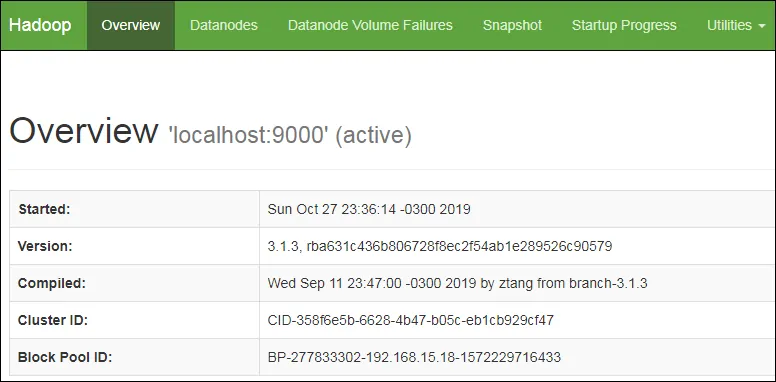
Tillykke! Du er færdig med Apache Hadoop installation på Ubuntu Linux.